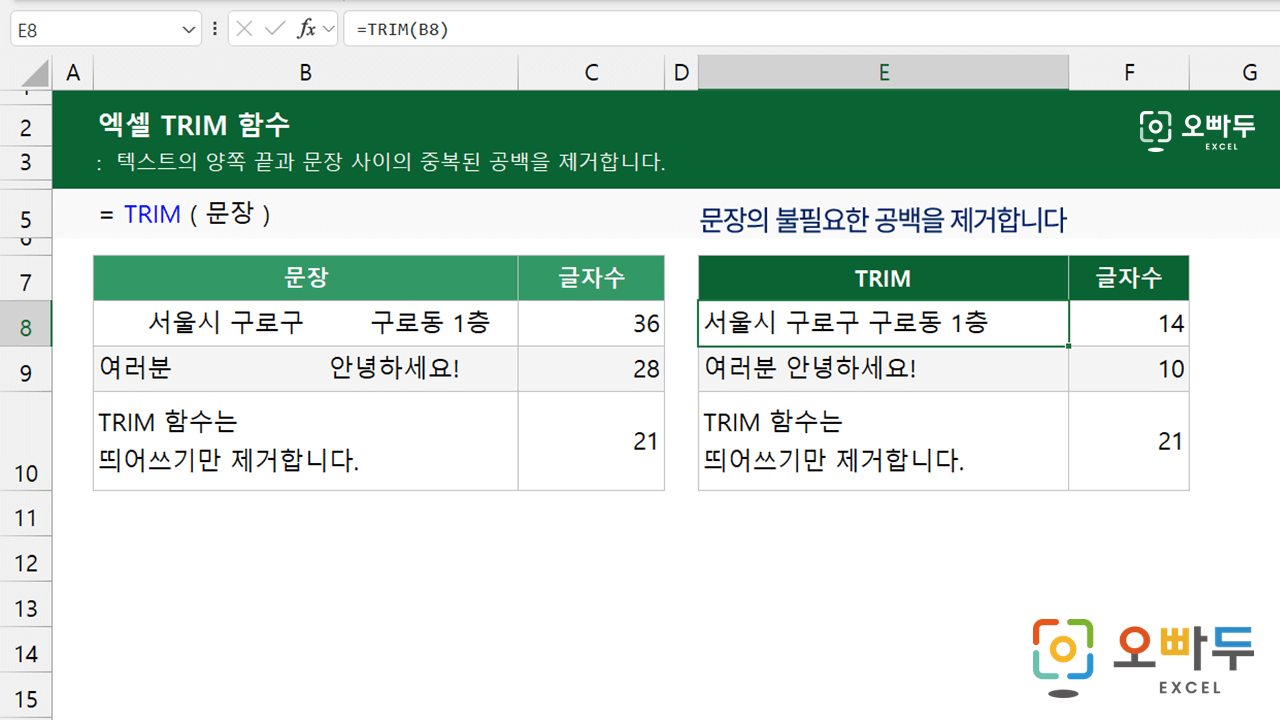함수 요약
엑셀 TRIM 함수는 텍스트의 양쪽 끝과 문장 사이의 중복된 공백을 제거하는 함수입니다.
함수 구문
=TRIM(문장)
•
문장
-
공백을 제거할 문장입니다.
상세 설명
엑셀 TRIM 함수는 문자열에서 불필요한 공백을 제거하는 함수입니다.
- 문장 양 끝의 모든 공백을 제거합니다.
- 문장 사이에 포함된 2칸 이상의 공백을 한 칸으로 줄입니다.
- 일반 띄어쓰기만 처리하며, 줄바꿈 또는 특수 공백은 제거하지 않습니다.
예를 들어, " 여러분 안녕하세요. 만나서 반갑습니다! " 를 TRIM 함수에 적용하면 "여러분 안녕하세요. 만나서 반갑습니다!"를 반환합니다.
=TRIM(" 여러분 안녕하세요. 만나서 반갑습니다! ") / / 결과: "여러분 안녕하세요. 만나서 반갑습니다!"
TRIM 함수는 공백만 제거할 수 있으며, 문장의 줄바꿈 기호나 특수 공백을 제거하려면 CLEAN 함수를 사용합니다.
=TRIM(CLEAN(문장)) / / 문장의 줄바꿈, 특수공백, 공백을 모두 제거합니다.
TRIM 함수 간단 예제
1) 데이터의 불필요한 공백 제거하기
/ / A1 : " 서울시 강남구 대치동 " =TRIM(A1) / / 결과 : "서울시 강남구 대치동"
2) 텍스트 병합 후 공백 정리하기
여러 셀을 병합한 후 불필요한 공백을 정리합니다.
/ / A1 = "안녕하세요." / / B1 = " 여러분! " =TRIM(A1 & B1) / / 결과 : "안녕하세요. 여러분!"
3) 문장의 불필요한 공백과 줄바꿈을 모두 제거하기
/ / A1 = "어제 우리나라 날씨는 31년 만에 처음으로, / / 2월 중 가장 추운 날씨인 영하 -15도를 기록했습니다. " =TRIM(CLEAN(A1)) / / 결과: "어제 우리나라 날씨는 31년만에 처음으로, 2월 중 가장 추운 날씨인 영하 -15도를 기록했습니다."
그 외 주의사항
TRIM 함수는 일반 띄어쓰기(ASCII 32)만 처리하며, 줄바꿈이나 다른 종류의 공백은 제거하지 않습니다.
웹 페이지에서 스크랩한 데이터에 자주 포함되는 Non-breaking Space 문자(= ASCII(160))은 TRIM 함수로 제거할 수 없습니다. 이 문자는 SUBSTITUTE 함수로 제거할 수 있습니다.
=SUBSTITUTE(문장, CHAR(160), " ")
줄바꿈을 포함한 모든 공백을 제거하려면 CLEAN 함수를 사용합니다.
MS 공식 홈페이지 링크
Subscribe
Login
3 Comments